Domain mühitində Failover Cluster – lə Hyper-V server arasında Certificate-Based Authentication (HTTPS) Replica – nın qurulması
Məqsədimiz Failover Cluster -ə daxil olmayan server – dəki Hyper-V –lərin Failover Cluster üzərinə və əksinə replica – sını (Certificate-Based Authentication (HTTPS) Replica) təmin etməkdir. Bununla biz Failover Cluster -ə daxil olmayan bütün Hyper-V – i Cluster üzərinə daşımaqla daha etibarlı bir system qurmuş olarıq. Bunun üçün bizə AD Certificate Services lazım olacaq. Bizim görəcəyimiz iş Cluster üzərində Hyper-V Replica Broker qurmaq və daha sonar qurduğumuz Broker – ə uyğun CA –dən certificate əldə etməkdir. Nəzərəalmaq lazımdır ki, əldə etdiyimiz certificate replication prosesində iştirak edəcək bütün serverlərdə olmaldır. Ümumi topologiyamız aşağıdakı kimidir:
(Şəkillərə görə üzr istəyirəm 🙁 ):
İlk öncə Failover Cluster üzərində Hyper-V Replica Broker – i quraq:
Cluster – ə daxil olan NOD1 –də bu işi yerinə yetirəcəyik. Failover Cluster Manager – də Configure Role deyirik:
Açılmış sorgu pəncərəsində Next deyirik:
Təklif olunan siyahdan Hyper-V Replica Broker – i seçib Next deyirik:
Hyper-V Replica Broker – i üçün yaranacaq management console – nu AD və İP (İP NOD1 –i DC – lə əlqələndirən şəbəkədən təyin olunmalıdır)təyin edib Next deyirik:
Nöbəti pəncərədə də Next deyib ən sonda Finish deyirik:
İndi isə Replication –ni yerinə yetirmək üçün Certificate Authority –də certificate yaratmaq lazımdır. Certificate Authority – də Certificate Templates bölməsində Manage deyirik:
Açılan pəncərdə Computer template – üzərində Duplicate Template deyirik:
Template –mizi adlandırırıq:
Compatibility bölmundə Cerification Authority və Certificate recipient bölmələrində uyğun dəyişikliyi aparırırq:
Request Handling –dən isə Allow private key to be exported – seçimini edirik:
Security də :
Subject Name –də Supply in the request seçimi edərkən açılmış pənəcərədə OK düymsəini sıxırıq:
Daha sonar Apply və OK düymələrini sıxıb Template üzərində işi sona çatdırmış oluruq:
Certificate Templates Console – u bağlayırıq. Certification Authority də Certificate Templates – üzərində New bölməsində Certificate Template to Issue deyib yaratdığımız Template – i çağırırıq:
OK düyməsini sıxıb Certification Authority –də işimizi bitirmiş oluruq:
İndi hazırladığımız certificate – ı enroll etmək lazımdır. Bir daha xatırladım ki, certificate həm NOD –lara dəm də Hyper-V lərini replication edəcəyimiz Server -ə yükləmək lazımdır. İlk öncə NOD1 –də certificate –mizi enroll edək:
Microsoft Management Console (mmc) daxil oluruq (Run da mmc yazıb OK vururuq). Açılan pəncərədə File dan Add/Remove Snap –ı seçirik:
Certificates seçib Add sıxırıq:
Computer account – u seçib Next , Fisnish və OK düymələrini sıxırıq:
Certificates (Local computer) –da Personal üzərində All Tasks > Request New Certificate seçirik:
Açılan pəncərədə Next düyməsini sıxırıq:
Next:
Certificate –ların sıyahısında yaratdığımız certificate şeçib More information is required to enroll for this certificate. Click here to configure settings düyməsini sıxırıq:
Type bəlməsində Common Name seçib Value bölməsində Hyper-V Replica Broker –mizin
FQDN (Fully Qualified Domain Name) – ni daxil edib Add sıxırıq:
Daha sonra aşağıdakı kimi ümumi bir məlumat daxil edirik:
OK və Apply. Certificate – mizi Enroll edirik:
Bu ardiciliqla digər Serverlərdə certificate mizi Enroll edirik. Və ya bu certificate –ı Export edib digər Serverlərdə İmport edə bilərik. Bundan başqa hər Serverin özündə Serverin öz FQDN (Fully Qualified Domain Name) – ni daxil etməklə bu certificate Enroll edirik:
Failover Cluster Manager –də Hyper-V Replica Broker üzərində Replication Settings bölməsinə daxil oluruq:
Enable this cluster as a Replica server və Use certificate-based authentication (HTTPS) bölmələrini (HTTPS replica etmək istədiyimiz üçün ikinci bölməni seçirik) seçirik:
Select Certificate düyməsini vurub Certificate –ı seçib OK düyməsini sıxırıq:
Allow replication from the specified servers bölməsini seçməklə replication üçün xüsusi qrup yaradırıq. Yalnizca bu qrupa daxilolan Server replication iştirak edə bilər Add deyib qrpun adını, replication olan Hyper-V lərin yerini və primary server – i daxil edirik:
Apply və OK düymələrini sıxırıq. Və bu zaman bizə Firewall da 443 –cü port Hyper-V Replica HTTPS Listener enable olub olmadığı barəsində mesaj pəncərəsi açılır:
Hər bir Server – in Firewall -da bu portu enable etmək lazımdır.
Analoji olaraq Cluster -ə daxil olmayan Serverdə də eyni işləri görürük.
Hyper-V Settings:
Replication Configuration:
İndi VM Serverində olan VPN Hyper-V –i Cluster üzərində replication etməyə çalışaq. Enable Replication deyirik:
Next deyirik və Replica Broker – mizi seçib yenə Next deyirik:
Select Certificate :
Next:
Next:
Açılan pəncərdə Recovery Point -lərin üçün seçim etmək olar.Daha çox Recovery Point daha çox yaddaş tutumu tələb edir. Heç bir dəyişiklik etmədən Next deyirəm:
Replication Method –lar təklif olunur. Dəyişiklik etmədən Next və Finish deyirəm:
Replication uğurlu oldu:
Məqalə bir uzun alındı. Ümid edirəm oxumağa səbriniz çatacaq. Yaralı olması ümidiylə 🙂



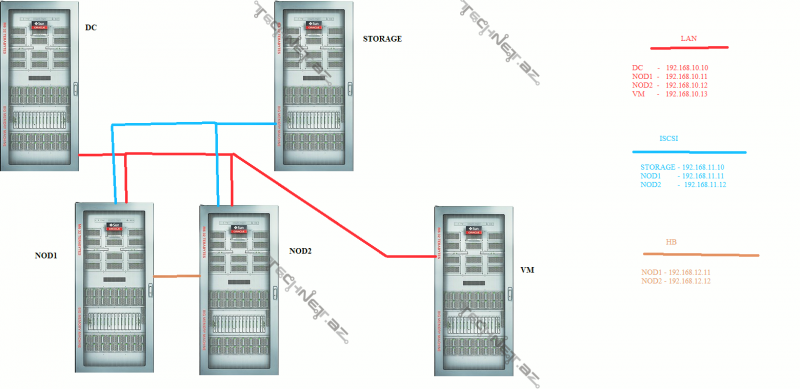
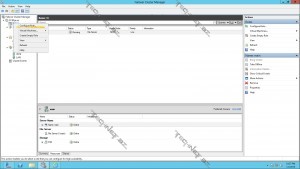
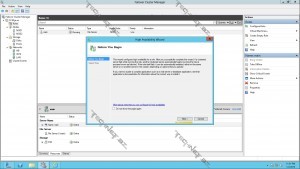
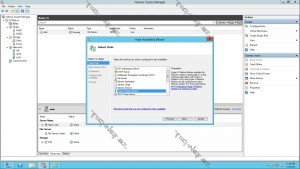
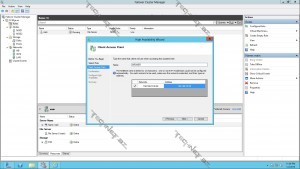




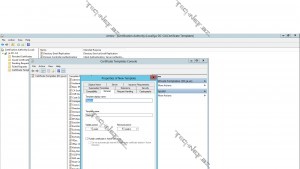
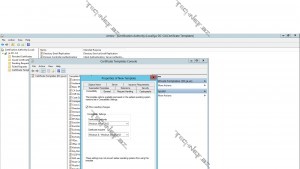

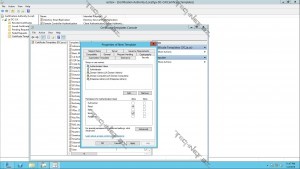

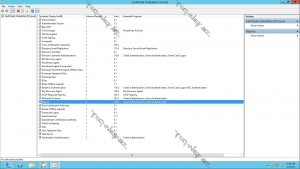
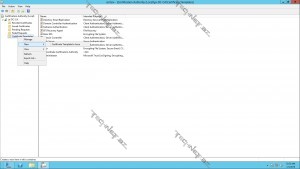

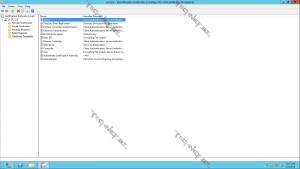

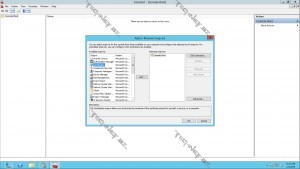
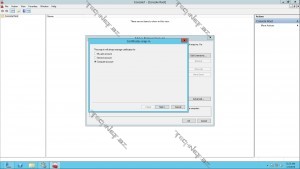
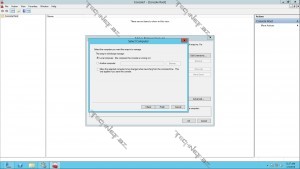



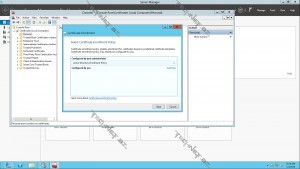
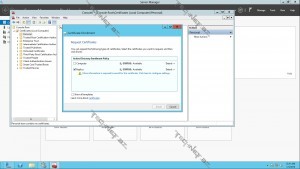
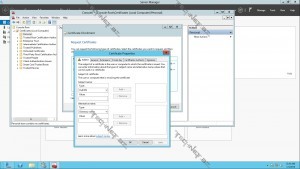
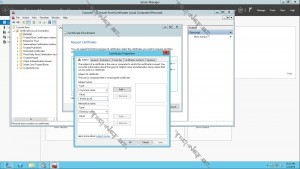
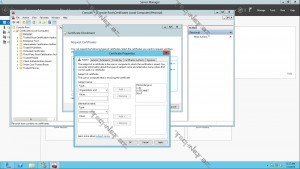
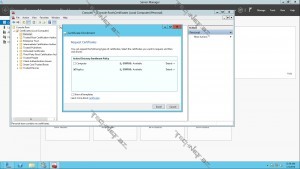

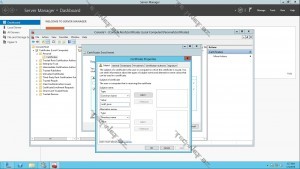
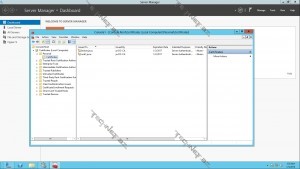
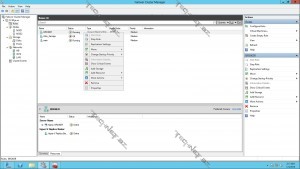
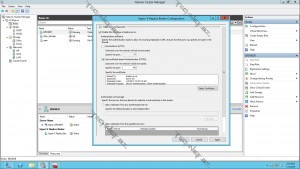
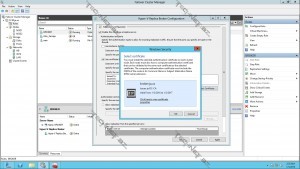

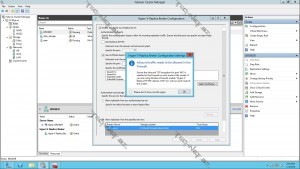
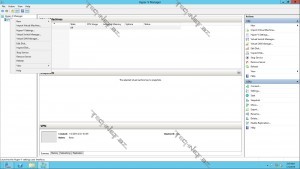
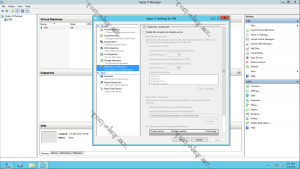

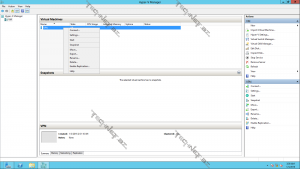

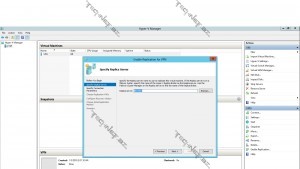

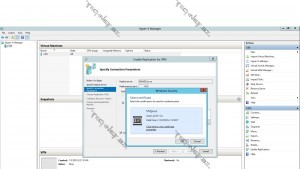
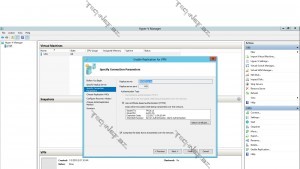
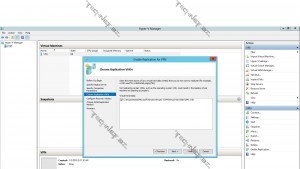
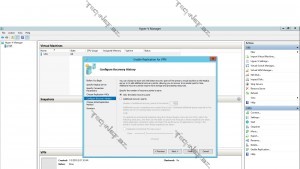
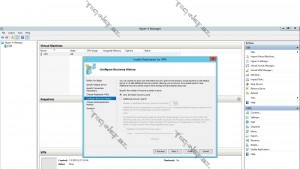


Şərhlər ( 2 )
Zehninə qüvvət Cavid!
Çox sağ olun , İsmayıl müəllim